含泪整理Vue安装教程
因为换了新电脑很多软件要重装,所以想到可以写一份教程,为我以后换电脑方便重装也为了大家!!
第一次安装Vue踩坑太多,这里整理一份超详细教程(win11也可!!!)
-
下载node.js
Windows可以直接选这个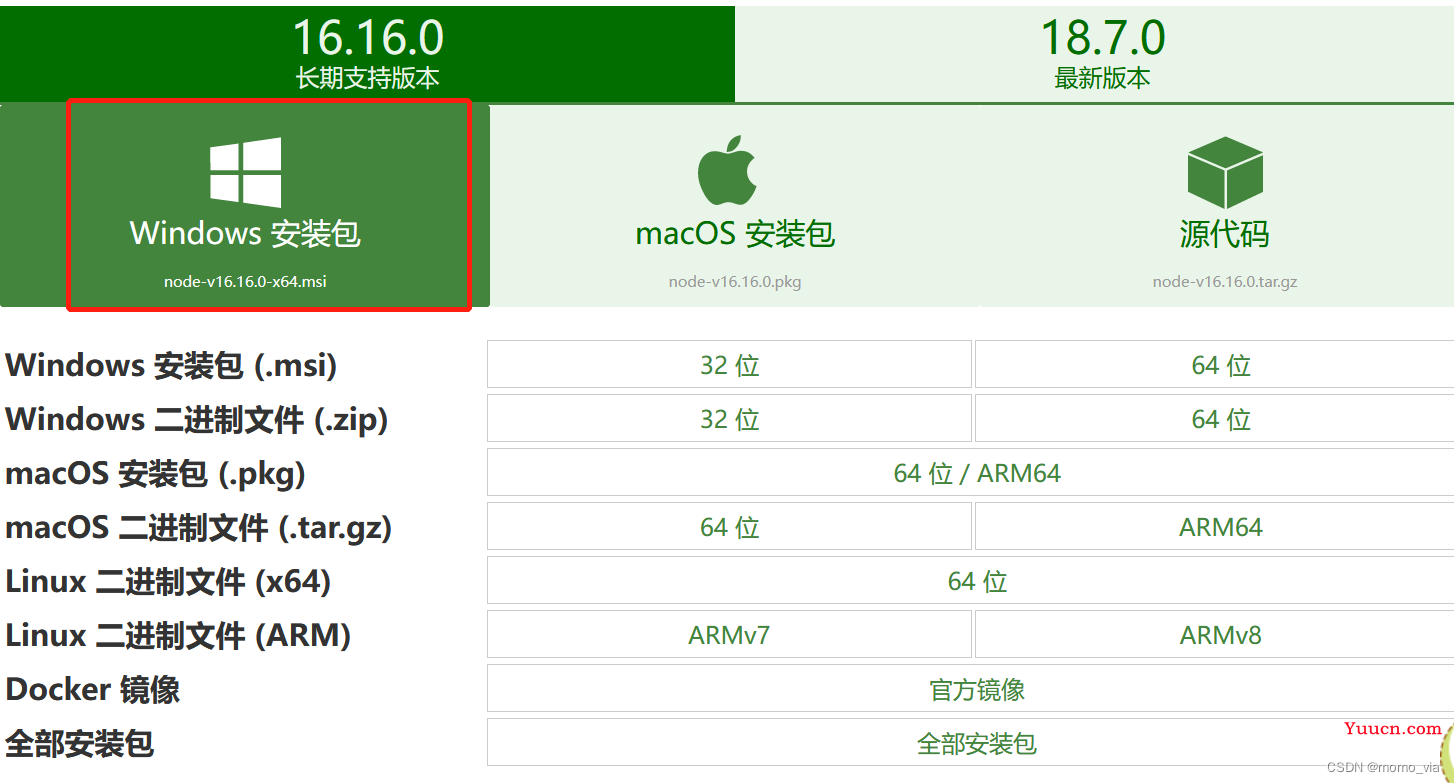 下载完成后直接next安装即可
下载完成后直接next安装即可 -
打开cmd(我喜欢管理员方式打开)
输入可查看版本
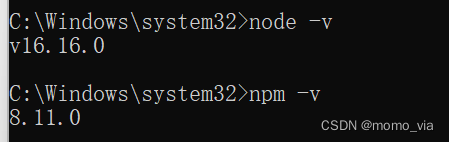
【注意:报错1来了】
npm WARN config global--global,--localare deprecated. Use --location
在这里可以将node.js里npm和npm.cmd里的prefix -g替换为prefix --location=global
如果是管理员权限不可修改的话,我是拖到桌面改完就拖回来的(觉得比较快哈哈哈哈哈) 然后再执行第二步即可
然后再执行第二步即可 -
在node.js文件夹下新建两个文件夹【node_global】和【node_cache】
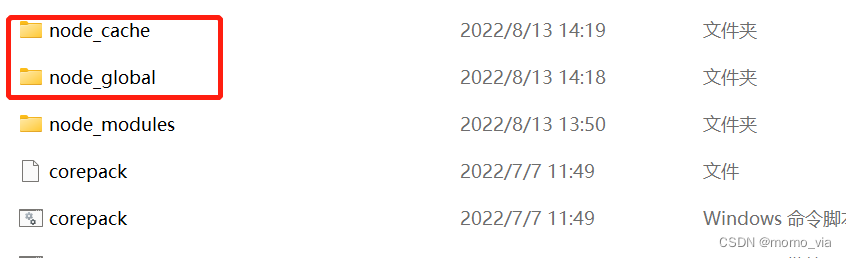
然后在cmd中执行这两行命令

【注意:这里就体现出管理员打开的重要性,如果不是管理员打开就会报错!】 -
此电脑–>属性–>高级系统设置
选择环境变量中的系统环境新建
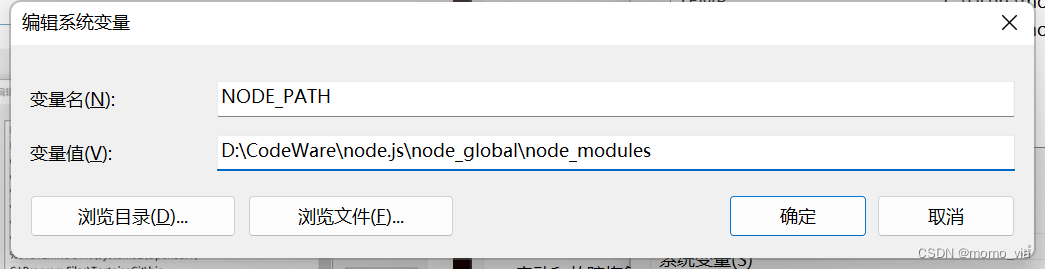
== 这里的名称不要写错,并且注意避免有中文==
5. 将用户目录下的
改为下图所示

6. 依次输入这些命令配置淘宝镜像
npm config set registry https://registry.npm.taobao.org
可以安装cnpm,如果后续嫌npm安装慢
npm install -g cnpm --registry=https://registry.npm.taobao.org
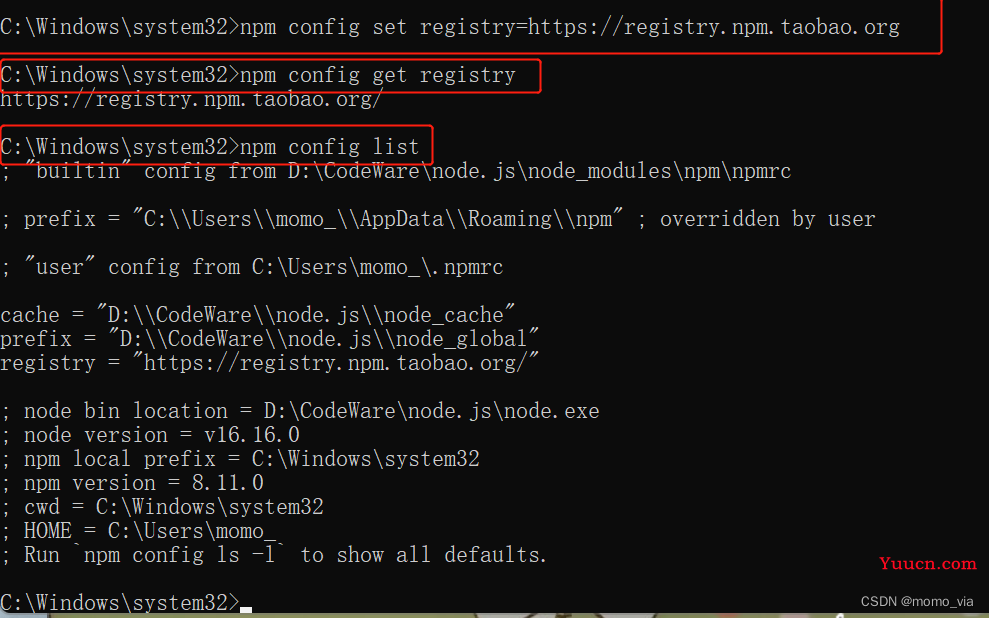
7. npm install vue -g安装vue.js
8. npm install webpack -g安装webpack模板
安装webpack-cli:npm install --global webpack-cli
安装成功后可使用webpack -v查看版本号
按图操作
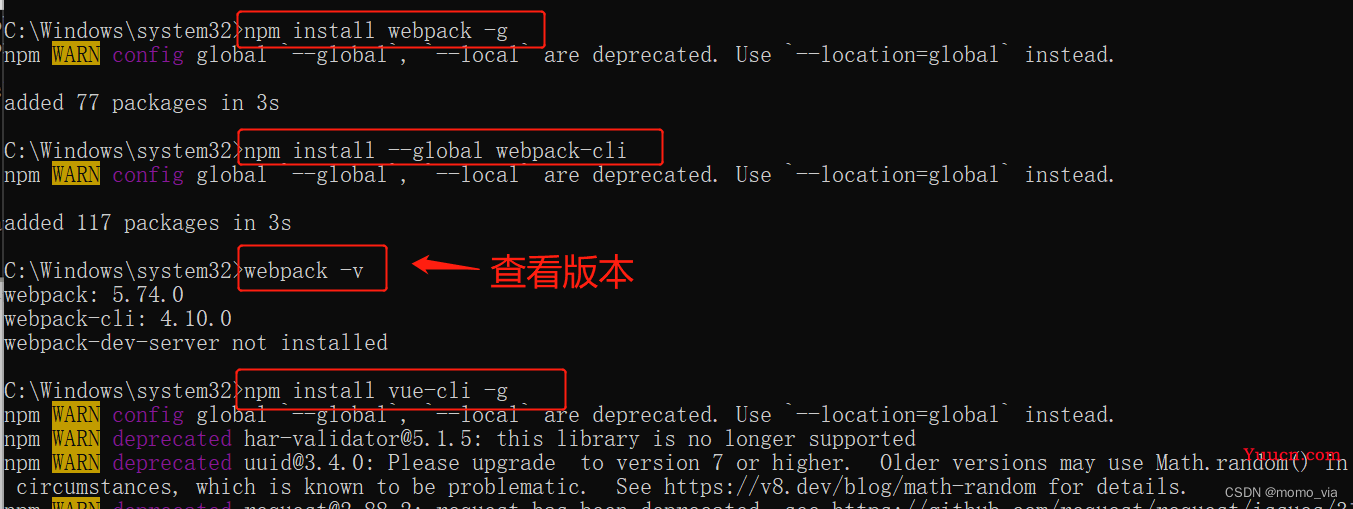 或者输入下方命令安装脚手架(我是全都执行了一遍,因为俺是菜鸡~)
或者输入下方命令安装脚手架(我是全都执行了一遍,因为俺是菜鸡~)
cnpm install -g @vue/cli
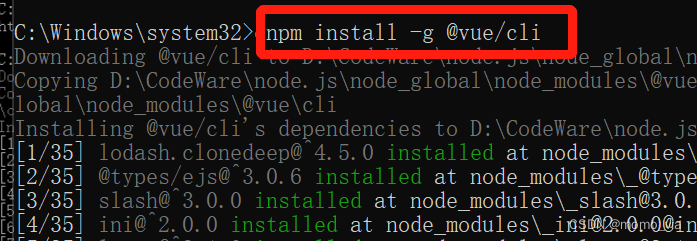
- 安装vue-router,输入
npm install vue-router -g - 输入
vue -V查看版本
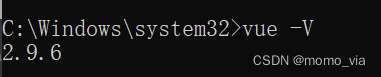
- 输入vue ui命令就可以进入界面啦
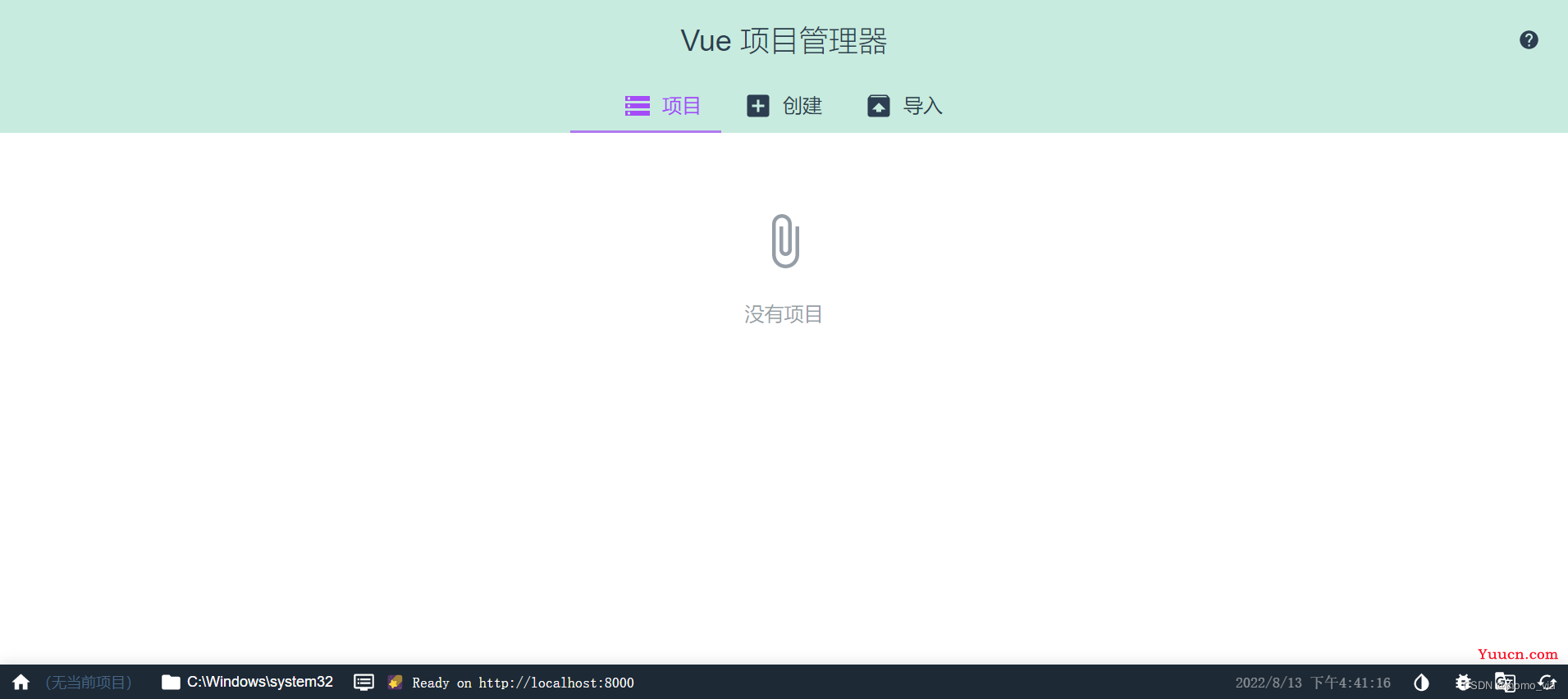
==因为我用VScode写Vue,所以后面如何创建就不写啦
Step2 vscode配置Vue
1、插件(我下了很多)
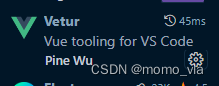 语法高亮
语法高亮
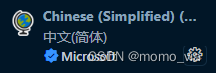 汉化
汉化
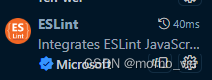 语法纠错
语法纠错
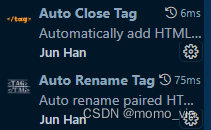 自动闭合标签以及另一侧标签同步修改
自动闭合标签以及另一侧标签同步修改
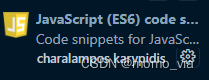 ES6语法
ES6语法
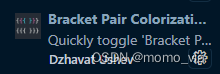 括号着色器
括号着色器
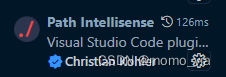 路劲自动补全
路劲自动补全
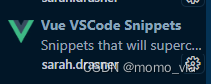 快捷键显示
快捷键显示
2、创建以及运行
创建:vue create xxx
运行:npm run serve
如果是下载的别人的项目
npm install
运行:npm run dev
3、常用配置文件下载
无脑复制粘贴执行就行
设置淘宝镜像
npm config set registry https://registry.npm.taobao.org
npm install webpack --save-dev
npm install webpack-dev-server --save-dev
npm i element-ui -S
npm install less@3.9.0 --save-dev --force
npm install less-loader@5.0.0 --save-dev --force
npm i vue-router -S
【excel表格工具】
npm i -S exceljs file-saver luckyexcel
需要在main.js下配置一下才可以使用,可以自行百度,类似于这种
可以根据自己的报错修改
//引入Vue
import Vue from "vue";
//引入App
import App from "./App.vue";
//引入VueRouter
import VueRouter from "vue-router";
//引入路由器
import router from "./router";
//统一接口api文件夹里面全部请求函数
//统一引入
import * as API from "@/api";
// 三级联动组件--全局组件
import TypeNav from "@/components/TypeNav/index.vue";
// 分页器--全局组件
import Pagination from "@/components/pagnation/index.vue";
//引入MockServer.js----mock数据
import "@/mock/mockServe";
import { Button, MessageBox } from "element-ui";
// 映入仓库
import store from "@/store";
// 引入swiper样式
import "swiper/css/swiper.css";
// 第一个参数组件的名字,第二个参数哪一个组件
Vue.component(TypeNav.name, TypeNav);
Vue.component(Pagination.name, Pagination);
Vue.component(Button.name, Button);
// 使用路由插件
Vue.use(VueRouter);
//ElementUI注册组件的时候,还有一种写法,挂在原型上
Vue.prototype.$msgbox = MessageBox;
Vue.prototype.$alert = MessageBox.alert;
// 引入图片懒加载
import img from '@/components/images/wx_cz.jpg'
import VueLazyload from 'vue-lazyload'
Vue.use(VueLazyload, {
preLoad: 1.3,
error: 'dist/error.png',
loading: img,
attempt: 1
})
//引入表单校验插件
import "@/plugins/validate";
//关闭Vue的生产提示
Vue.config.productionTip = false;
//创建vm
new Vue({
el: "#app",
// 注册全局事件总线
beforeCreate() {
Vue.prototype.$bus = this;
Vue.prototype.$API = API;
},
render: (h) => h(App),
// 配置路由
router: router,
// 注册仓库
store: store,
});